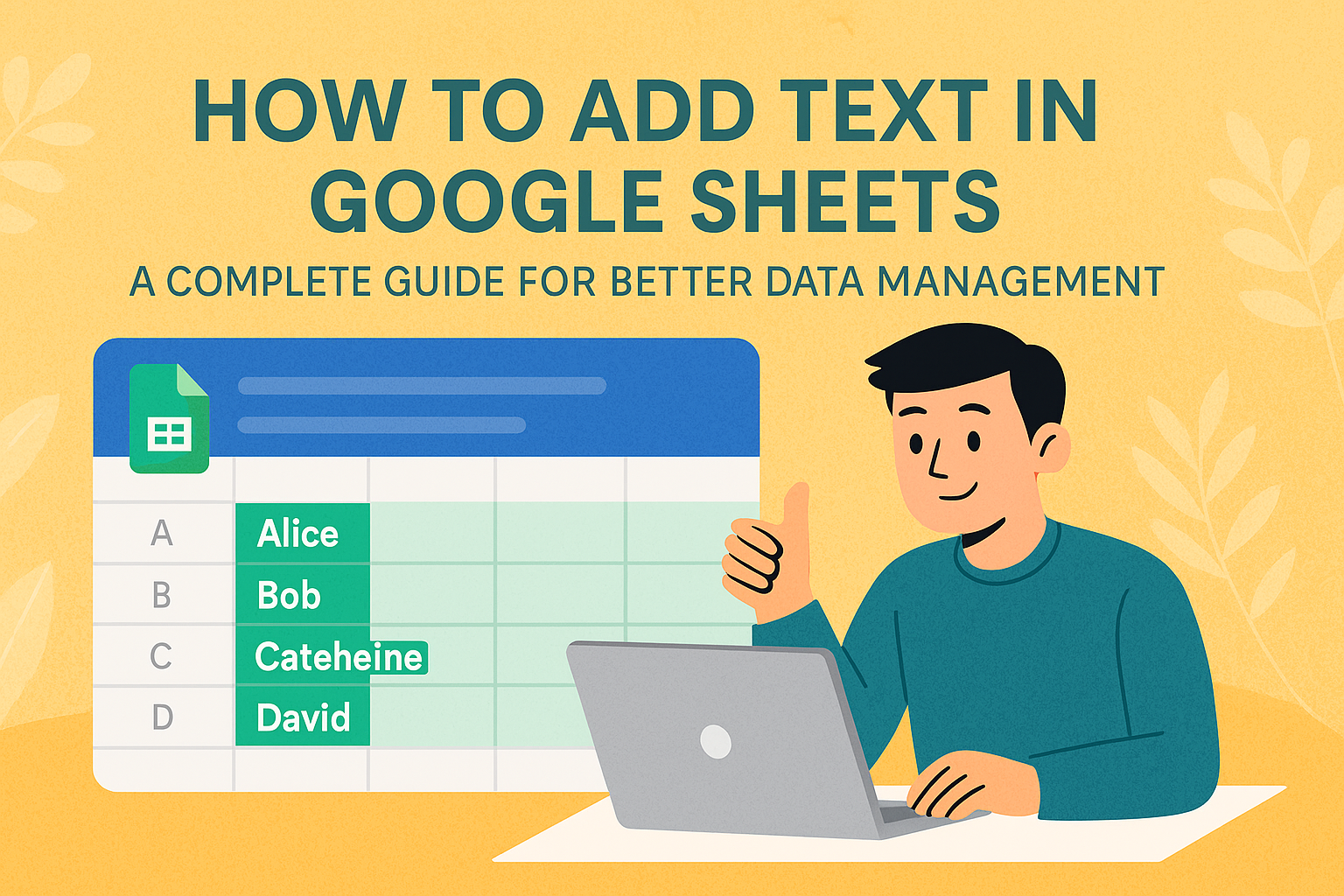Vamos ser sinceros—planilhas podem parecer um labirinto de números. Mas e se o seu Google Sheets pudesse pensar por você? Com recursos de IA integrados, ele meio que pode. Veja como usá-los (e por que o Excelmatic é a escolha mais inteligente para análises sérias).
Os Superpoderes de IA do Google Sheets
1. Explorar: Seu Assistente de Dados Instantâneo
O botão "Explorar" (canto inferior direito) é o cérebro de IA do Google Sheets. Ele:
- Responde perguntas como "Mostre os produtos mais vendidos" em linguagem simples.
- Sugere gráficos—chega de adivinhar entre gráficos de pizza ou barras.
- Identifica tendências automaticamente, como quedas sazonais nas vendas.
Dica Pro: O Excelmatic faz isso e mais—como gerar relatórios completos com insights acionáveis, não apenas gráficos básicos.
2. Criação de Gráficos com IA (Sem Complicação)
Esqueça configurações manuais de gráficos. A IA do Google Sheets:
- Recomenda o melhor tipo de gráfico para seus dados.
- Insere-o com um clique.

Mas… A IA do Excelmatic sugere painéis interativos com detalhamentos, não apenas imagens estáticas.
3. Preveja o Futuro (Mais ou Menos)
Use =FORECAST() para estimar vendas futuras, necessidades de estoque ou crescimento. Basta inserir:
=FORECAST(new_x_value, data_y, data_x)
Limitação: As previsões do Google Sheets são básicas. O Excelmatic usa aprendizado de máquina para previsões mais precisas, como considerar tendências de mercado.
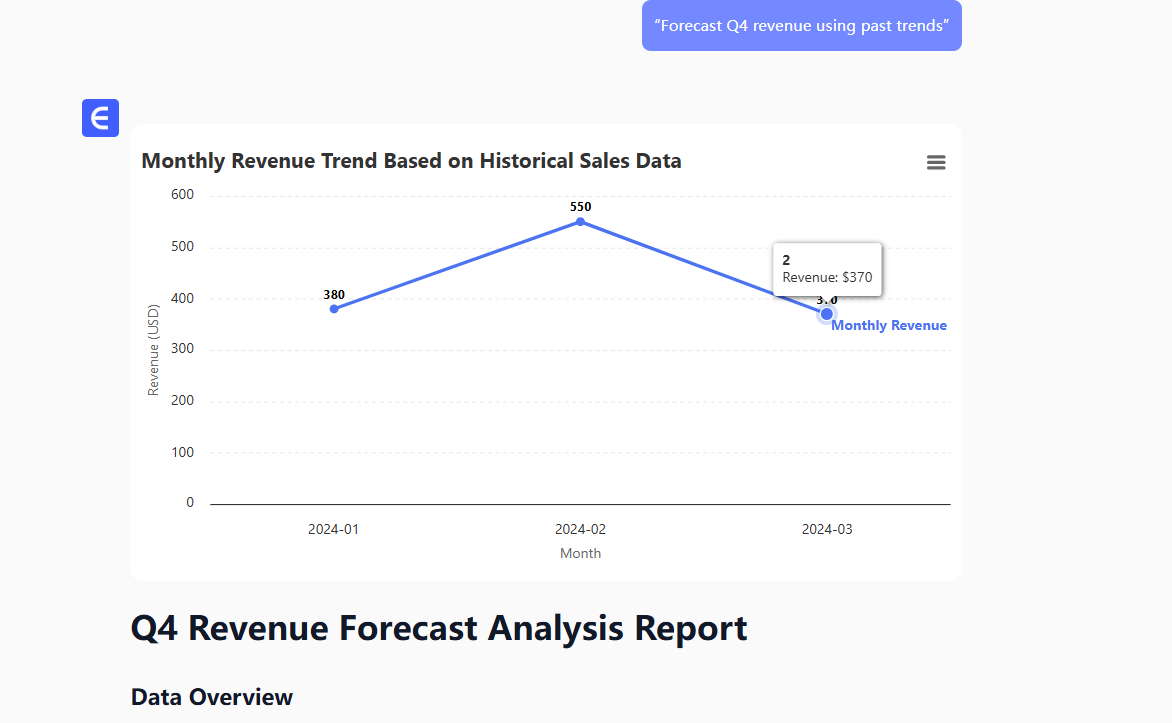
4. Limpeza de Dados no Piloto Automático
A IA ajuda a organizar planilhas bagunçadas ao:
- Remover duplicatas (
Dados > Remover duplicatas). - Sinalizar valores ausentes.
Vantagem do Excelmatic: Ele vai além—corrigindo erros de formatação e mesclando entradas duplicadas de forma inteligente.
5. Complementos para Trabalho Pesado
Precisa de mais poder? Experimente complementos do Google Workspace como:
- Supermetrics para análises avançadas.
- AutoML para modelos personalizados.
Porém: Eles exigem configuração. O Excelmatic inclui esses recursos—sem instalações extras.
Quando Atualizar para o Excelmatic
A IA do Google Sheets é ótima para tarefas rápidas, mas o Excelmatic foi criado para análise orientada por IA:
✅ Insights Mais Rápidos
Chega de digitar perguntas—o Excelmatic antecipa suas necessidades (ex.: "Você está analisando as vendas do Q2—aqui está um relatório de risco de churn").
✅ Painéis Mais Inteligentes
Transforme dados brutos em relatórios prontos para apresentação com um clique.
✅ Colaboração Real
Compartilhe painéis ao vivo onde colegas podem explorar dados sem quebrar fórmulas.
Experimente Isso
- Envie sua planilha do Google Sheets para o Excelmatic.
- Faça uma pergunta ("Por que a receita do Q3 caiu?").
- Obtenha uma análise completa—não apenas um gráfico, mas causas raiz e ações recomendadas.
Conclusão
A IA do Google Sheets é útil, mas o Excelmatic é a atualização que seus dados merecem. Menos trabalho manual, insights mais profundos e sem mais momentos de "Como eu faço…?".
Pronto para deixar o estresse de planilhas para trás? Experimente o Excelmatic gratuitamente.